Rychlá oprava odpojení při hraní Diabla 3
Odpojení při hraní Diabla 3 Rychlá oprava Diablo 3 je populární akční hra na hrdiny, která si získala srdce hráčů po celém světě. Jedním z nejvíce …
Přečtěte si článek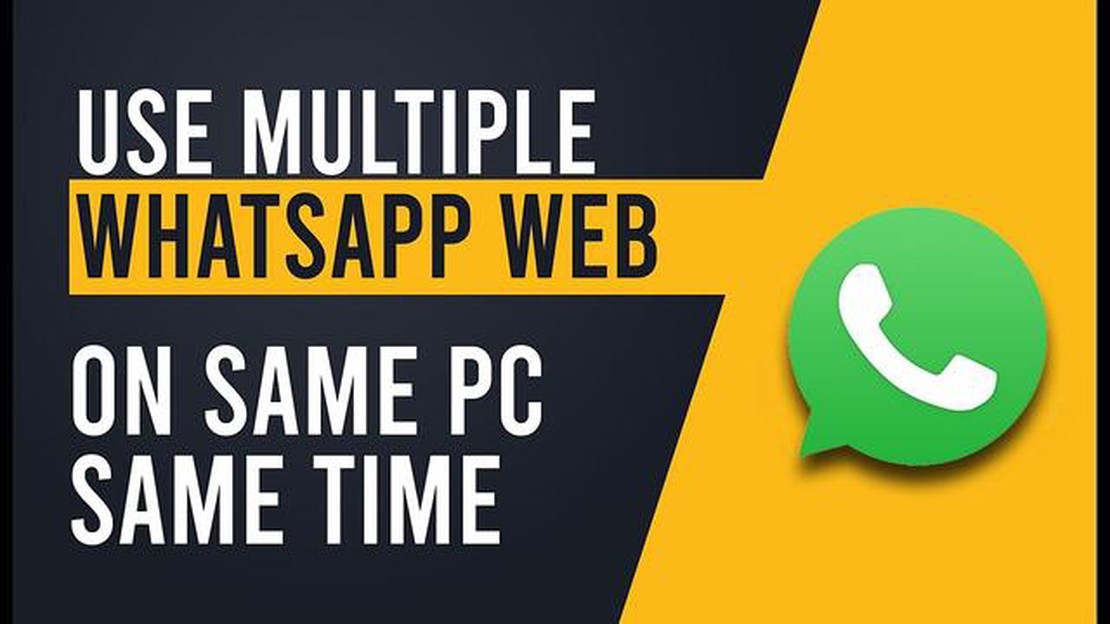
WhatsApp je jedním z nejoblíbenějších messengerů, který používají miliony lidí po celém světě. Problém však nastává, když potřebujete používat více účtů WhatsApp na stejném zařízení. To platí zejména pro ty, kteří WhatsApp používají v souvislosti s pracovními a osobními zprávami. V tomto článku se budeme zabývat čtyřmi způsoby, které vám umožní používat více účtů WhatsApp na počítači.
Prvním způsobem je použití oficiální aplikace WhatsApp Desktop. Aplikace WhatsApp nabízí desktopovou aplikaci, která umožňuje odesílat a přijímat zprávy přímo z počítače. Pokud již máte účet WhatsApp, můžete se jednoduše přihlásit ke svému účtu na počítači a používat jej stejně jako na mobilním zařízení.
Druhým způsobem je použití virtuálního počítače. V počítači můžete vytvořit virtuální počítač a nainstalovat do něj samostatnou instanci operačního systému, například Windows nebo Linux. Do tohoto virtuálního počítače pak můžete nainstalovat samostatnou kopii aplikace WhatsApp a používat ji pro druhý účet.
Třetí metodou je použití webové verze aplikace WhatsApp. WhatsApp nabízí webovou verzi svého messengeru, která umožňuje používat WhatsApp přímo v prohlížeči. K tomu je třeba otevřít webovou verzi aplikace WhatsApp v počítači, naskenovat QR kód pomocí aplikace WhatsApp v mobilním zařízení a poté můžete používat svůj druhý účet WhatsApp v počítači.
Čtvrtým způsobem je použití aplikací třetích stran. Existují aplikace třetích stran, které umožňují používat více účtů WhatsApp na jednom zařízení. Obvykle poskytují funkce, jako je možnost přepínání mezi účty, synchronizace zpráv a další pokročilé funkce. Takové aplikace můžete najít v obchodě s aplikacemi ve svém zařízení a vybrat si tu, která vám nejlépe vyhovuje.
Souhrnně lze říci, že existuje několik způsobů, jak používat více účtů WhatsApp na počítači. Vyberte si ten, který nejlépe vyhovuje vašim potřebám a preferencím, a užívejte si chatování v práci bez jakýchkoli omezení!
Aplikace WhatsApp je jedním z nejoblíbenějších messengerů, který používají miliony lidí z celého světa. V oficiální verzi aplikace WhatsApp však můžete používat pouze jeden účet na jednom zařízení. Nabízí se tedy otázka: Jak používat více účtů WhatsApp na počítači? V tomto článku se podíváme na 4 jednoduché způsoby, které vám umožní mít na počítači více účtů WhatsApp.
Nejjednodušší způsob, jak používat více účtů WhatsApp na stolním počítači, je použít oficiální funkci WhatsApp Web. Chcete-li začít, musíte otevřít aplikaci WhatsApp na svém mobilním zařízení a přejít do nastavení. Poté vyberte možnost “WhatsApp Web” a naskenujte QR kód na webové stránce WhatsApp. Poté budete moci používat aplikaci WhatsApp na počítači, přičemž si zachováte přístup ke svému účtu. 2. Použití aplikace WhatsApp v emulátoru systému Android
Pokud máte v počítači emulátor systému Android, můžete si do něj nainstalovat aplikaci WhatsApp, abyste mohli používat více účtů WhatsApp najednou. Nejprve budete muset nainstalovat emulátor Androidu, například BlueStacks nebo NoxPlayer. Po instalaci emulátoru je třeba stáhnout a nainstalovat aplikaci WhatsApp do emulátoru a poté nastavit potřebné účty. 3. Použijte aplikace třetích stran.
Existují také aplikace třetích stran, které umožňují používat více účtů WhatsApp na počítači. Jednou z takových aplikací je Parallel Space, která vytváří virtuální prostor, kde můžete nainstalovat a používat různé instance aplikace WhatsApp. Stačí stáhnout a nainstalovat aplikaci Parallel Space, poté přidat aplikaci WhatsApp do virtuálního prostoru a nastavit účty. 4. Používejte aplikaci WhatsApp Business.
WhatsApp nabízí také speciální verzi messengeru pro firmy - WhatsApp Business. Pokud máte více firemních účtů, můžete si WhatsApp Business nainstalovat a používat v počítači, abyste měli přístup k různým účtům současně. Stačí stáhnout a nainstalovat aplikaci WhatsApp Business a poté nastavit firemní účty.
Existuje tedy několik snadných způsobů, jak používat více účtů WhatsApp na počítači. Vyberte si ten, který vám nejlépe vyhovuje, a užívejte si pohodlí používání více účtů WhatsApp najednou!
WhatsApp je jedním z nejoblíbenějších messengerů na světě a mnoho uživatelů by rádo mělo možnost používat více účtů WhatsApp na jednom zařízení. Místo instalace více aplikací WhatsApp do počítače nebo smartphonu existuje možnost použít k tomuto účelu rozšíření prohlížeče.
Níže jsou uvedena některá populární rozšíření prohlížeče, která uživatelům umožňují obsluhovat více účtů WhatsApp na jednom zařízení:
Tato rozšíření a aplikace poskytují možnost používat více účtů WhatsApp na ploše, což může být užitečné pro ty, kteří chtějí oddělit osobní a pracovní používání aplikace WhatsApp nebo spravovat více firemních účtů. Používejte je pro pohodlí a efektivitu při práci.
Přečtěte si také: Jak opravit problémy s nabíjením Samsung Galaxy S5 - Průvodci řešením potíží
Pokud potřebujete používat více účtů WhatsApp na stolním počítači, můžete použít emulátory Androidu v počítači. To vám umožní vytvořit více instancí aplikace WhatsApp a používat je současně.
Zde jsou čtyři populární emulátory Androidu, které můžete použít:
Vyberte si emulátor Androidu, který nejlépe vyhovuje vašim potřebám, a nainstalujte jej do počítače. Po instalaci budete moci v počítači vytvořit více instancí aplikace WhatsApp a používat je souběžně.
Použití emulátorů Android v počítači k vytvoření více instancí aplikace WhatsApp je pohodlný způsob, jak spravovat více účtů WhatsApp na počítači. Vyzkoušejte tento přístup a užívejte si pohodlí při používání aplikace WhatsApp v počítači!
Přečtěte si také: Průvodce krok za krokem: Jak vyřešit problém s neotevíráním aplikace WhatsApp na počítači?
Existuje několik způsobů, jak nainstalovat a používat více fyzických zařízení na jednom stolním počítači. Jedním z těchto způsobů je použití virtualizačního softwaru.
Virtualizační software umožňuje vytvářet virtuální počítače, které jsou zcela nezávislé na základním operačním systému. Do každého virtuálního počítače můžete nainstalovat samostatný operační systém a používat jej jako samostatné zařízení na pracovní ploše.
Chcete-li na stolní počítač nainstalovat více fyzických zařízení pomocí virtualizačního softwaru, postupujte podle následujících kroků:
Použití virtualizačního softwaru k instalaci více fyzických zařízení na pracovní plochu umožňuje pohodlně a efektivně spravovat a používat různé operační systémy a aplikace na stejném počítači.
WhatsApp Business je verze aplikace WhatsApp, která je určena pro firemní použití. Má všechny základní funkce aplikace WhatsApp, ale přidává také další nástroje pro efektivní obchodní komunikaci.
Pokud již máte v zařízení nainstalovanou běžnou aplikaci WhatsApp, můžete přidat a používat aplikaci WhatsApp Business, aniž byste museli instalovat další aplikaci. Díky tomu můžete spravovat své osobní i firemní účty na stejném zařízení.
Nyní můžete používat oba účty na stejném zařízení. Budou fungovat nezávisle na sobě a vy budete mít možnost spravovat svou osobní i pracovní komunikaci současně.
Mějte na paměti, že budete muset přepínat mezi aplikacemi, abyste mohli kontrolovat zprávy z každého účtu a odpovídat na ně. Získáte tak ale flexibilitu a pohodlí, které vám umožní mít dva účty WhatsApp v jednom zařízení.
Ano, existují způsoby, které vám umožní používat více účtů WhatsApp na počítači. Tento článek popisuje 4 takové způsoby.
Používání více účtů WhatsApp na stolním počítači umožňuje mít oddělené pracovní a soukromé chaty, zlepšuje organizaci komunikace a zjednodušuje správu zpráv.
Chcete-li používat více účtů WhatsApp na stolním počítači, můžete použít klientské aplikace, virtuální počítače nebo rozšíření prohlížeče. Tento článek podrobně popisuje 4 způsoby.
Chcete-li používat více účtů WhatsApp na stolním počítači, můžete použít aplikace jako Franz, WhatsApp Desktop Pro, All-in-One Messenger. Můžete také použít virtuální počítače, jako je VMWare nebo VirtualBox, nebo nainstalovat rozšíření prohlížeče, jako je SessionBox nebo Multi Account Container pro Firefox. Tento článek všechny tyto metody podrobně popisuje.
Výběr vhodného způsobu používání více účtů WhatsApp na počítači závisí na vašich preferencích a požadavcích. Pokud potřebujete jednoduchou a snadnou integraci na počítači, budou nejvhodnější klientské aplikace. Virtuální počítače budou vhodné, pokud chcete úplnou nezávislost účtů. A rozšíření prohlížeče poskytnou pohodlí při používání webové verze aplikace WhatsApp. Na základě svých potřeb si můžete vybrat nejvhodnější metodu.
Odpojení při hraní Diabla 3 Rychlá oprava Diablo 3 je populární akční hra na hrdiny, která si získala srdce hráčů po celém světě. Jedním z nejvíce …
Přečtěte si článekJak opravit nefunkční dvoufázový ověřovací kód účtu Nintendo Pokud jste majitelem účtu Nintendo, možná jste se setkali s problémy s nefunkčním …
Přečtěte si článekCo dělat, když se Xbox One stále odpojuje | Vykopnutí ze služby Live Pokud hrajete na konzoli Xbox One, není nic nepříjemnějšího než být vyhozen ze …
Přečtěte si článekExabytes wordpress hosting recenze: recenze, ceny a funkce. Exabytes WordPress Hosting je jednou z předních WordPress hostingových platforem v Rusku. …
Přečtěte si článekDragalia ztratil wiki stát se nejlepší dobrodruh v alberii. Dragalia Lost je vzrušující hra na hrdiny vyvinutá společně společnostmi Nintendo a …
Přečtěte si článek15 nejlepších her se skrytými objekty pro android ios. Hry se skrytými objekty jsou oblíbeným žánrem mezi fanoušky hádanek a hledání různých předmětů …
Přečtěte si článek